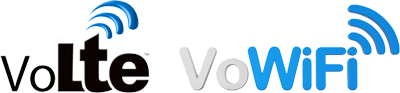Почему во время звонка пишет, что сервер недоступен? Что это значит и как исправить проблему?
При попытках дозвониться другому абоненту часто возникают неполадки. Одна из распространенных проблем заключается в том, что телефон выдает ошибку «Сервер недоступен» и просит повторить звонок позднее. Чаще всего с этой ситуацией сталкиваются владельцы мобильных устройств производства Xiaomi.
Ошибка «Сервер недоступен» при звонке
Окно с надписью «Сервер недоступен» возникает на устройствах, где доступна и подключена технология VoLTE. Voice over LTE — технология, позволяющая совершать звонок через высокоскоростную сеть 4G. Иногда из-за этой функции пользователь может испытывать проблемы с соединением. Они, в свою очередь, появляются по одной из следующих причин:
- Повышенная нагрузка при работе мобильного оператора. Это временные сбои, которые могут периодически возникать, если слишком большое количество людей пользуется одной и той же услугой.
- Ремонтные и профилактические работы на базовой станции оператора. Чаще всего о таких работах можно узнать из SMS-оповещений, а также на сайте или других онлайн-страницах мобильного оператора.
- Базовая станция находится слишком далеко. Так как VoLTE использует для звонков сеть 4G, то сервер может быть недоступен, если абонент находится вне зоны покрытия, а его телефон настроен на поиск именно сетей 4G.
- Плохие погодные условия. Сильный дождь или ветер также может повлиять на работу мобильного оператора.
- Неполадки с мобильным устройством или SIM-картой пользователя. Если ошибка «сервер недоступен» продолжает появляться, то проблемы может крыться в повреждении телефона, SIM или внутренних сбоях устройства.
Что делать, если при звонке сервер недоступен?
Прежде чем относить телефон в сервисный центр или менять SIM-карту на новую, следует выполнить несколько шагов, которые могут исправить ошибку.
1. Отключить услугу VoLTE
Часто в такой ситуации помогает выключение или перезагрузка услуги VoLTE. Сделать это можно без помощи мобильного оператора прямо из настроек телефона. Для этого пользователю необходимо:
- Открыть настройки телефона.
- Выбрать раздел «Беспроводные сети».
- Найти настройки SIM-карт.
- Напротив строки «Включить VoLTE» перевести ползунок в неактивное положение.
Помочь может и перезагрузка, то есть ползунок нужно выключить, дождаться отключения функции, а затем снова включить.
2. Смена предпочтительного типа сети
Если сеть 4G не работает, необходимо настроить телефон так, чтобы он искал и другие сети. Для этого нужно:
- Открыть настройки телефона.
- Выбрать раздел с беспроводными сетями.
- Найти и выбрать нужную SIM-карту.
- В строке «Предпочтительный тип сети» выбрать либо «3G», либо «4G/3G/2G (авто)». Главное, чтобы не был включен пункт «только 4G».
3. Звонок оператору
Если ничего не помогло, нужно обратиться к мобильному оператору, чтобы он переподключил услугу VoLTE. Для этого можно воспользоваться коротким номером оператора или номером горячей линии, которые указаны на официальном сайте компании.
Читайте нас в Telegram — там самое интересное и актуальное
Почему во время звонка пишет, что сервер недоступен? Что это значит и как исправить проблему?
При попытках дозвониться другому абоненту часто возникают неполадки. Одна из распространенных проблем заключается в том, что телефон выдает ошибку «Сервер недоступен» и просит повторить звонок позднее. Чаще всего с этой ситуацией сталкиваются владельцы мобильных устройств производства Xiaomi.
Ошибка «Сервер недоступен» при звонке
Окно с надписью «Сервер недоступен» возникает на устройствах, где доступна и подключена технология VoLTE. Voice over LTE — технология, позволяющая совершать звонок через высокоскоростную сеть 4G. Иногда из-за этой функции пользователь может испытывать проблемы с соединением. Они, в свою очередь, появляются по одной из следующих причин:
- Повышенная нагрузка при работе мобильного оператора. Это временные сбои, которые могут периодически возникать, если слишком большое количество людей пользуется одной и той же услугой.
- Ремонтные и профилактические работы на базовой станции оператора. Чаще всего о таких работах можно узнать из SMS-оповещений, а также на сайте или других онлайн-страницах мобильного оператора.
- Базовая станция находится слишком далеко. Так как VoLTE использует для звонков сеть 4G, то сервер может быть недоступен, если абонент находится вне зоны покрытия, а его телефон настроен на поиск именно сетей 4G.
- Плохие погодные условия. Сильный дождь или ветер также может повлиять на работу мобильного оператора.
- Неполадки с мобильным устройством или SIM-картой пользователя. Если ошибка «сервер недоступен» продолжает появляться, то проблемы может крыться в повреждении телефона, SIM или внутренних сбоях устройства.
Что делать, если при звонке сервер недоступен?
Прежде чем относить телефон в сервисный центр или менять SIM-карту на новую, следует выполнить несколько шагов, которые могут исправить ошибку.
1. Отключить услугу VoLTE
Часто в такой ситуации помогает выключение или перезагрузка услуги VoLTE. Сделать это можно без помощи мобильного оператора прямо из настроек телефона. Для этого пользователю необходимо:
- Открыть настройки телефона.
- Выбрать раздел «Беспроводные сети».
- Найти настройки SIM-карт.
- Напротив строки «Включить VoLTE» перевести ползунок в неактивное положение.
Помочь может и перезагрузка, то есть ползунок нужно выключить, дождаться отключения функции, а затем снова включить.
2. Смена предпочтительного типа сети
Если сеть 4G не работает, необходимо настроить телефон так, чтобы он искал и другие сети. Для этого нужно:
- Открыть настройки телефона.
- Выбрать раздел с беспроводными сетями.
- Найти и выбрать нужную SIM-карту.
- В строке «Предпочтительный тип сети» выбрать либо «3G», либо «4G/3G/2G (авто)». Главное, чтобы не был включен пункт «только 4G».
3. Звонок оператору
Если ничего не помогло, нужно обратиться к мобильному оператору, чтобы он переподключил услугу VoLTE. Для этого можно воспользоваться коротким номером оператора или номером горячей линии, которые указаны на официальном сайте компании.
Появляется ошибка сервера на Redmi 9, основные способы решения неисправности связанные с ошибкой сервера на Редми 9. С помощью программ и стандартного меню.
Комментарии
У меня ошибка play маркета (ошибка сервера) на Сяоми. Я весь ютуб пересмотрел как избавится от этого, толку ноль. Подскажите, что можно сделать?
Вылетает ошибка при просмотре фильма на Хиаоми (пишет какая-то проблема с сервисом 400). Как исправить можно?
На Ксаоми редми 9 есть надоедливая проблема. В таких играх, как Call of Duty mobile, PUBG, last day rules. После непродолжительной игры вылетает сервер и пишет сообщение «server disconnected». Во всех онлайн играх по-разному, но в общих чертах я обрисовал. Очень нужен ваш совет
Ошибка сервера на Redmi 9
Некоторые владельцы смартфонов Xiaomi Redmi 9 сталкиваются с такой проблемой. Что при попытке воспользоваться приложением с доступом в интернет, выдает ошибку сервера. Сегодня мы постараемся разобраться в причинах этой неисправности, а также подскажем, как его можно самостоятельно устранить.
Почему происходит так?
Пользовательские настройки
Почти на всех новым смартфона редми 9 по умолчанию активировано ограничение трафика мобильного интернета. Поэтому после расходования определенного объема трафика интернет обрывается, и тогда смартфон выдает ошибку сервера
Сбой прошивки
Прошивка может начинать плохо работать с физическими компонентами (модуль камеры, связи и прочее) после обновления. В таком случае придется откатывать к предыдущей версии обновления, либо полностью сбрасывать настройки смартфона.
Физический дефект
Если вы роняли телефона, перегревали, топили или ударяли, то даже не стоит удивляться. Что вы столкнулись с проблемами в работе интернета или связи. Услуга ремонт смартфона Ксаоми Ми 8, запчасти в наличии, у нас подробные цены.
К каким методам решения можно прибегнуть?
Если у вас установлено ограничение по трафику, то его совсем несложно выключить. Для начала стоит перейти в меню настроек телефона, далее открыть раздел «безопасность«. А, затем выбрать пункт «трафик«. Достаточно переключить ползунок для деактивации ограничителя трафик. Но если вам всё же нужна данная опция, то вы можете установить ограничение побольше.
При механическом повреждении перестают работать внутренние компоненты. Поэтому самостоятельно вам удастся вряд ли проверить их работу, да и заменить тоже. Поэтому обратитесь к мастеру, у которого есть опыт в этой работе. Также можно отдать смартфон в сервисный центр, там быстро установят причину неисправности. А также произведут замену необходимых элементов. Ремонт смартфона Сяоми ми 9, выберите подходящий центр!
Мы уверены, что данная статья была информативной и полезной для вас. Надеемся, что с ее помощью вы сможете вернуть полноценную работоспособность своему Сяоми Редми 9. Всех благ!
Независимо от используемой модели телефона, производителя, и даже стоимости устройства, пользователи могут столкнуться с ошибкой при совершении вызова. Многие не обращают внимание на проблему, если она встречается разово. Однако бывают и случаи, что ошибка становиться постоянной, и телефон превращается в медиаплеер с возможностью подключения к интернету.
Рассмотрим все причины “ошибки вызова”: почему возникает, как определить проблему, и устранить неисправность.
Наиболее часто ошибка при звонках с сотового возникает при исходящих. Многие отмечают, что при появлении такой проблемы входящие проходят на телефон исправно.
Для решения проблемы важно понимать, почему именно появляется ошибка. Это позволит принять правильное решение по ее устранению.
Первое на что стоит обратить внимание, как часто возникает ошибка при совершении вызовов. Нередко с проблемой сталкиваются пользователи не постоянно, а периодически, и в основном в так называемые “часы пик”. Это говорит о том, что скорее всего проблема с совершением звонков возникает на стороне операторской сети.
В этом случае не стоит паниковать раньше времени, и просто проверить возможность совершения звонков в другое время.

Если же ошибка возникает повторно, то также не стоит исключать проблемы на стороне оператора, но проверить так ли это. К ошибке при голосовых вызовах приводят:
- Неисправность СИМ-карты;
- Ошибка в работе ПО телефона;
- Неисправность GSM-модуля;
- Ошибка в работе процессора.
Первое, что рекомендуется сделать при возникновении ошибки при голосовых вызовах, перезагрузить свой телефон. Довольно часто это происходит из-за конфликта используемых программ на телефоне, либо если отсутствует свободная оперативная память. В этом случае наблюдаются проблемы не только при исходящих звонках, но и при использовании других функций телефона.
Если перезагрузка не помогла, и нет возможности совершать звонки, то для начала необходимо исключить проблему в работе используемой симки — это бесплатно, а проверка не займет много времени.
Попробуйте установить свою карточку в другой телефон, и проверить, возникает ли ошибка звонка. Повторение ошибки на другом телефоне говорит о том, что причиной является используемая сим-карта. Не всегда поломка возникает при физическом повреждении, и проблема может возникать даже с новой, только что активированной сим-картой.
В таком случае достаточно обратиться в салон своего оператора для получения дубликата. Процедура занимает всего несколько минут, но не забудьте, что при себе обязательно нужно иметь паспорт.
Если проблема отсутствует при установке симки в другое устройство, и при совершении звонков дозвон происходит, то необходимо для начала исключить неисправность GSM-модуля или процессора, поскольку его замена потребует обращения в сервисный центр, а стоимость ремонта будет недешевой.
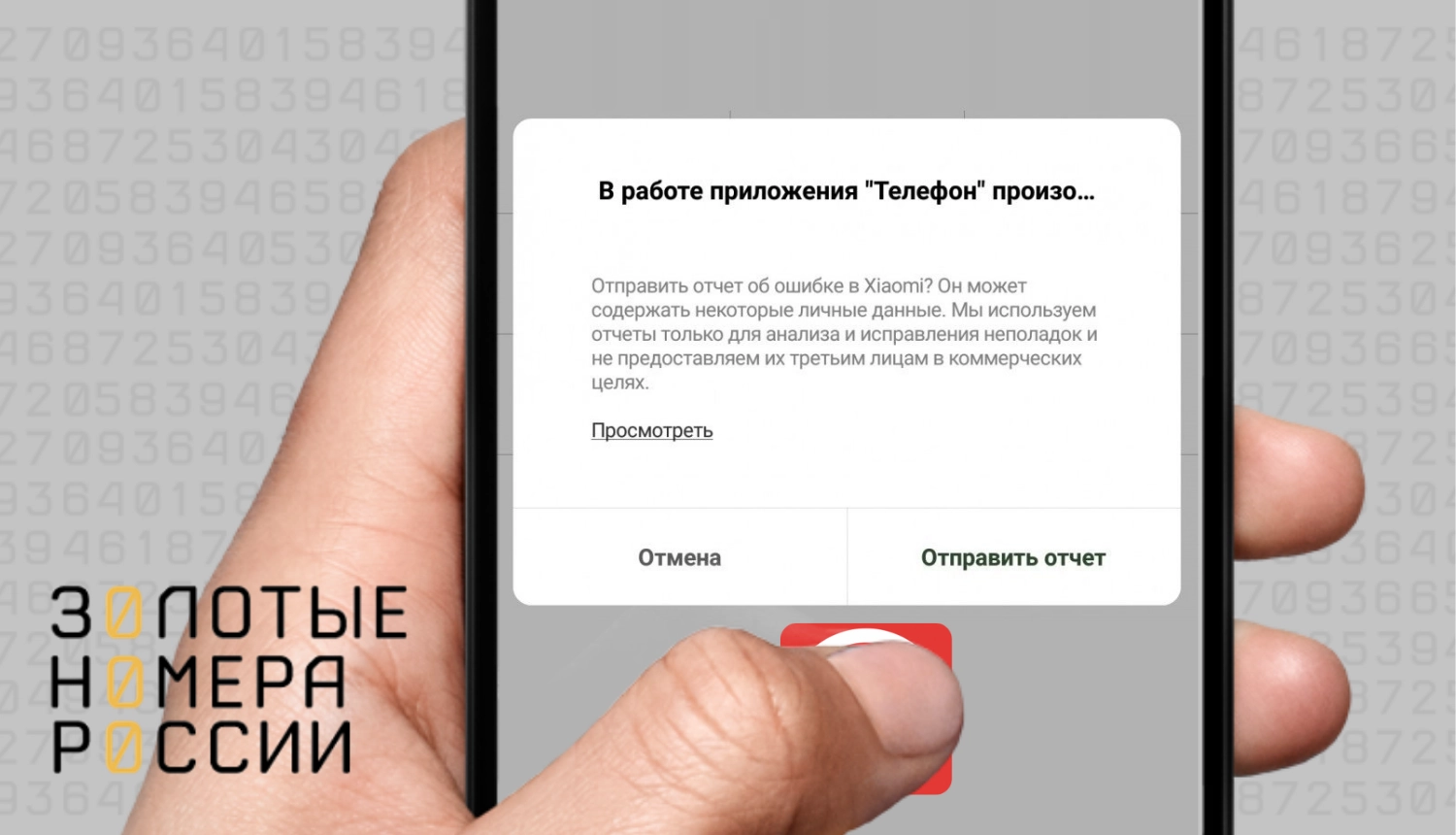
Для начала рекомендует выполнить так называемую “зеркальную проверку”. она получила такое название поскольку, как зеркальное отражение имеет сходство с проверкой симки в другом телефоне — проверяется друга симка на основном устройстве.
Установив в телефон другую сим-карту, попробуйте выполнить любой исходящий вызов. Если смартфон выдает такую же ошибку, как и при использовании основной, то именно в нем причина неполадки. Для ее определения потребуется выполнить следующие действия, проверяя работоспособность после каждого:
- Выполните сброс настроек на телефоне;
- Обновите прошивку телефона.
При обновлении прошивки рекомендуется использовать только установку официальной. Если ранее у вас использовалась именно она, и ее последняя версия, то попробуйте установить на телефон предыдущую версию.
Сброс и перепрошивка не дали желаемых результатов, и по-прежнему возникает ошибка при совершении звонка? Проблема в работоспособности самого телефона — неисправен может быть как GSM-модуль, так и процессор.
Алгоритм действий следующий — обратитесь в сервисный центр, чтобы провести диагностику устройства. По ее результатам станет понятно, в чем именно неисправность телефона, и при вашем согласии будет выполнен ремонт.
Ошибка при совершении звонка является распространенной проблемой, как среди пользователей недорогих, так и флагманских устройств. Однако довольно часто проблема связана с сетью оператора, либо вызвана неисправностью используемой сим-карты. Именно поэтому рекомендуется для начала проверить симку в другом телефоне и другую симку в своем. Только после этого стоит выполнять действия на определение причины неисправности самого гаджета.
Главный редактор
стаж 20 лет
Золотые Номера России
Следуйте этим советам, чтобы устранить неполадки на телефоне Android, который не звонит и не принимает звонки.
Всего мы рассмотрим десять различных типов исправлений. Универсального решения для этого не существует. Рекомендуется попробовать каждое из этих исправлений, пока вы не добьетесь успеха. Большинство из них практически не требуют усилий и могут быть выполнены за секунды. С учетом вышесказанного, вот различные обходные пути для устранения неполадок и, следовательно, решения проблемы с вашим телефоном Android, который не совершает и не принимает звонки. Следуйте.
Исправление 1: проверьте свой сетевой сигнал
Это может показаться очевидным, но иногда проблема может быть просто связана с сигналом вашего сетевого оператора. Если вы едете за рулем или в метро, то, как только вы попадете на станцию метро или в изолированное место, сигнал сети обязательно пропадет. Так что посмотрите на силу авианосца, и если она действительно низкая, вам, возможно, придется играть в выжидательную игру. К счастью, это должно быть максимум несколько минут, и тогда вы сможете совершать или принимать звонки со своего телефона Android, как и раньше.
Исправление 2: повторно вставьте SIM-карту
Иногда удаление, а затем повторная установка сим-карты также может означать успех для некоторых людей. Используйте инструмент для извлечения SIM-карты, извлеките SIM-карту и снова вставьте ее. Когда это будет сделано, попробуйте позвонить и посмотреть, удастся ли вам добиться успеха.
Исправление 3: перезагрузите устройство
Удивительно, но этой настройки достаточно, чтобы исправить большинство повседневных проблем Android, и в этом случае она также может сработать. Так что продолжайте и нажмите кнопку питания, а затем выберите параметр «Перезагрузить» в меню «Питание». Когда ваше устройство перезагрузится, посмотрите, решена ли проблема, связанная с приемом и совершением звонков через ваш телефон Android.
Исправление 4: режим полета
Иногда достаточно одного случайного нажатия, чтобы отключить всю сеть, Bluetooth и WiFi на вашем устройстве. Речь идет о функциональности режима полета. Хотя очевидно, что вы не включили бы его специально, но поскольку он находится на очень видном месте на панели уведомлений, вы можете нажать на него, пытаясь использовать любую другую функцию. Так что, если это так, подумайте об отключении сразу.
Для этого просто перетащите панель уведомлений из крана и отключите указанную функцию. Однако, если его там нет, вы можете перейти в «Настройки» -> «Сеть и Интернет» -> «Режим полета». Если эта функция действительно была включена, то после ее отключения вы могли легко совершать или принимать звонки на своем телефоне Android. Однако, если эта функция отключена, перейдите к следующему исправлению, приведенному ниже.
Исправление 5: проверьте свой черный список
Если вы столкнулись с проблемами с конкретным абонентом, возможно, вы заблокировали его номер или добавили его в список отклоненных, а затем забыли удалить его из этого списка. Или могло быть и наоборот! Если это первый случай, то мы могли бы легко с этим справиться. Чтобы удалить кого-либо из черного списка, выполните следующие действия (инструкции выполняются на устройстве Android One, но действия должны быть аналогичными и для других устройств).
- Перейдите в приложение «Контакты» на вашем устройстве.
- Нажмите на значок переполнения, расположенный в правом верхнем углу, и выберите «Настройки». Некоторые могут также упомянуть это меню как «Еще».
- Перейдите в раздел заблокированных номеров и удалите тот, который вам нужен.
- Теперь вы должны иметь возможность совершать и принимать звонки со своего телефона Android на этот номер при условии, что вы заблокировали его / ее, а не наоборот!
Исправление 6: приложение для звонков по умолчанию
Убедитесь, что вы выбрали системное приложение по умолчанию для совершения звонков, а не какие-либо другие сторонние приложения, такие как Truecaller, Viber, Skype и т. Д. Иногда с этими приложениями могут быть проблемы, и, следовательно, вы не будете возможность делать любые звонки. Чтобы проверить или изменить приложение по умолчанию, выполните следующие действия:
- Перейдите в Настройки на вашем Android-устройстве.
- Перейдите в Приложения и уведомления и нажмите на Приложения по умолчанию.
- Затем в разделе «Приложения по умолчанию» перейдите в приложение «Телефон» и выберите систему по умолчанию.
- Проверьте, можете ли вы теперь совершать или принимать звонки на своем телефоне Android.
Исправление 7: вызовы WiFi
Вызов Wi-Fi автоматически направляет ваш вызов через сеть Wi-Fi, а не через сеть вашего оператора. И в большинстве случаев, если он обнаруживает слабый сигнал WiFi, он переключается на оператора связи. Но в редких случаях это может не произойти, и он все равно будет пытаться маршрутизировать вызовы через Wi-Fi, а в случае плохой беспроводной сети ваше устройство Android не сможет совершать или принимать вызовы. В этом случае лучше всего отключить вызовы Wi-Fi, если вы их включили. Вот как это можно сделать:
- Зайдите в Настройки на вашем Android-устройстве.
- Перейдите в «Мобильная сеть» и нажмите «Дополнительно».
- Прокрутите до вызова Wi-Fi и отключите указанный переключатель. Посмотрите, добьетесь ли вы успеха или нет.
Исправление 8: загрузка в безопасном режиме
Также может случиться так, что любое стороннее приложение может конфликтовать с обычными функциями вызова вашего устройства. Лучший способ проверить это — загрузить устройство в безопасном режиме и попробовать совершить вызовы. В безопасном режиме все установленные пользователем приложения отключены до следующей загрузки. Поэтому, если вы можете совершать и принимать звонки в безопасном режиме на своем устройстве Android, проверьте все последние приложения, которые вы установили. Попробуйте удалять их по одному, пока не добьетесь успеха.
Чтобы получить доступ к этому безопасному режиму, нажмите кнопку питания, чтобы открыть меню питания. Нажмите и удерживайте опцию перезапуска в течение нескольких секунд, и вы должны увидеть всплывающее окно безопасного режима. Нажмите ОК, и когда ваше устройство Android загрузится в безопасном режиме, попробуйте позвонить по телефону и увидеть результаты.
Исправление 9: сбросить настройки
Если описанные выше методы не привели к успеху в вашем случае, то в конечном итоге вам, возможно, придется пойти по пути сброса. Но вместо того, чтобы напрямую выполнять сброс устройства, мы рекомендуем вам попробовать Сброс сети. Но перед этим перейдите в Настройки> Система> Резервное копирование> Резервное копирование сейчас. Когда резервное копирование будет завершено, вы можете продолжить действия по сбросу, как указано ниже:
- Перейдите в Настройки на вашем Android-устройстве.
- Нажмите «Система», а затем «Дополнительно».
- Перейдите к параметрам сброса и нажмите на Сбросить Wi-Fi, мобильный телефон и Bluetooth.
- Нажмите кнопку сброса настроек, расположенную внизу.
Проверьте, можете ли вы отправлять и принимать телефонные звонки на своем устройстве Android. Если ваш ответ отрицательный, вам придется полностью сбросить настройки устройства. Убедитесь, что вы заранее создали резервную копию устройства.
- Теперь перейдите в «Настройки» -> «Система».
- Нажмите «Дополнительно» -> «Сброс» и на этот раз выберите «Стереть все данные (заводские настройки)».
- Наконец, нажмите «Стереть все данные». Дождитесь завершения процесса. Когда это будет сделано, настройте свое устройство, используя свой Google ID, и посмотрите, устранена ли проблема.
Исправление 10: обратитесь в службу поддержки
Если вы по-прежнему не можете отправлять или принимать телефонные звонки на своем устройстве Android даже после опробования вышеуказанных настроек, вам следует подумать о том, чтобы позвонить в службу поддержки. Погуглите номер, соответствующий вашей сети, и сразу же позвоните им. Однако, если у вас нет под рукой запасного устройства или SIM-карты, отправка им электронного письма — единственный выход. Обязательно подробно объясните всю проблему вместе с необходимой информацией. Вскоре они свяжутся с вами и предложат решение.
Итак, это были различные способы устранения проблем с телефонами Android, которые не звонят и не принимают звонки. Мы упомянули десять различных типов исправлений в этой связи, любое из которых должно сработать в вашем случае. Сообщите нам в комментариях, какой из них сработал для вас.
На своем мобильном устройстве проверьте, не включили ли вы случайно ограничения на использование данных для каких-либо служб Google для этой учетной записи. … На устройстве Android включите режим полета. Перезагрузите устройство и убедитесь, что режим полета все еще активен. Теперь включите Wi-Fi и войдите в свою сеть.
Как подключиться к серверу на телефоне Android?
Подключение вашего Android-устройства к серверу Exchange
- Откройте меню приложений и нажмите значок электронной почты.
- Введите свой адрес электронной почты и пароль.
- Выберите ручную настройку.
- Выберите Exchange.
- Введите следующую информацию. DomainUsername = acenetusername. …
- Измените параметры своей учетной записи. …
- Заключительная страница.
Что означает, когда ваш телефон сообщает, что не удается подключиться к серверу?
Основная причина — проблема может быть вызвана тем, что данные оператора связи недоступны или соединение для передачи данных медленное, что приводит к тайм-ауту приложения. Исправлено — Телефон необходимо проверить на наличие различных настроек в приложении и на устройстве. Это позволит нам проверить, есть ли проблемы с доступом к данным или повреждены файлы.
Как мне подключиться к серверу?
Как подключиться к вашему серверу с Windows
- Дважды щелкните загруженный файл Putty.exe.
- Введите имя хоста вашего сервера (обычно это ваше основное доменное имя) или его IP-адрес в первое поле.
- Нажмите Открыть.
- Введите свое имя пользователя и нажмите Enter.
- Введите свой пароль и нажмите Enter.
Как я могу решить проблему с телефонной сетью?
Перезагрузить устройство.
- Перезагрузите ваше устройство. Это может показаться простым, но иногда это все, что нужно, чтобы исправить плохое соединение.
- Если перезапуск не работает, переключитесь между Wi-Fi и мобильной передачей данных: откройте приложение «Настройки» «Беспроводные сети» или «Подключения». …
- Попробуйте выполнить указанные ниже действия по устранению неполадок.
Почему мой телефон сообщает об отсутствии подключения к Интернету, когда у меня есть Wi-Fi?
Первое правило исправления, связанного с ИТ, — выключить и снова включить его, оно устраняет около 50 процентов проблем. Итак, если ваш телефон не подключается к Интернету, даже если он подключен к маршрутизатору Wi-Fi. Зайдите в настройки, выключите и снова включите Wi-Fi и посмотрите, решит ли это вашу проблему.
Как мне повторно подключиться к моему серверу?
Автоматическое переподключение к серверу на ПК
- Откройте проводник и выберите этот компьютер.
- Выберите вкладку «Компьютер», затем выберите «Подключить сетевой диск».
- Введите IP-адрес сервера или имя общего ресурса, чтобы указать путь к общему диску, затем установите флажок «Повторно подключаться при входе».
- Подождите, пока диск будет сопоставлен.
2 колода 2020 г.
Как исправить ошибку сервера на моем телефоне Android?
Вот что вам нужно сделать:
- Зайдите в «Настройки» и нажмите «Диспетчер приложений». Имейте в виду, что некоторые производители скрывают системные процессы где-то на вкладке приложения. …
- Прокрутите вниз и коснитесь Google Services Framework.
- Нажмите на Force Stop.
- Перейдите в Хранилище и нажмите Очистить кеш. Перезагрузите устройство и откройте Play Store.
Как мне найти свой сервер на моем телефоне?
Зайдите в «Настройки» и в разделе «Беспроводные сети» нажмите на Wi-Fi. Нажмите и удерживайте текущее подключенное соединение Wi-Fi, пока не появится всплывающее окно, и выберите «Изменить конфигурацию сети». Теперь у вас должна быть возможность прокручивать список параметров на экране.
Почему мой интернет не подключается к серверу?
Существует множество возможных причин, по которым ваш Интернет не работает. Возможно, ваш маршрутизатор или модем устарели, в вашем кэше DNS или IP-адресе может возникнуть сбой, или у вашего интернет-провайдера могут быть перебои в работе в вашем регионе. Проблема может быть настолько проста, как неисправный кабель Ethernet.
Что означает невозможность подключения к серверу на iPhone?
Другая причина, по которой вы получаете сообщение об ошибке «Safari не может подключиться к серверу iPhone», может заключаться в том, что вы не используете надежный DNS-сервер для загрузки веб-страницы. DNS — это система доменных имен, которая используется на загрузочной веб-странице в Интернете. … Запустите приложение «Настройки» на своем iPhone, а затем перейдите к опции «Wi-Fi».
Как исправить ошибку сервера?
Как исправить внутреннюю ошибку сервера 500
- Перезагрузите веб-страницу. …
- Очистите кеш вашего браузера. …
- Удалите файлы cookie вашего браузера. …
- Вместо этого устраните неисправность как ошибку 504 Gateway Timeout. …
- Другой вариант — связаться с веб-сайтом напрямую. …
- Вернуться позже.
11 центов 2020 г.
Не удается подключиться к серверу, но есть Wi-Fi?
Если Интернет работает нормально на других устройствах, проблема связана с вашим устройством и его адаптером Wi-Fi. С другой стороны, если Интернет не работает и на других устройствах, проблема, скорее всего, связана с маршрутизатором или самим подключением к Интернету. Один из хороших способов исправить маршрутизатор — перезапустить его.
Как мне найти свой сервер?
Учетные записи Windows
- Войдите в свой клиентский портал.
- Выберите Хостинг в левом меню.
- Найдите свой пакет хостинга Windows и щелкните ссылку «Управление».
- На вкладке «Настройки» отобразятся имя и IP-адрес вашего сервера, включая другие данные о вашем сервере.
Как мне найти сервер в моей сети?
Откройте командную строку и введите ping. Затем нажмите пробел. Затем введите домен или хост сервера и нажмите клавишу ВВОД, чтобы завершить процесс. Он быстро извлекает и отображает IP-адрес.
Содержание
- Сервер недоступен при звонке — что это значит?
- Ошибка «Сервер недоступен» при звонке
- Что делать, если при звонке сервер недоступен?
- Что значит ошибка сервера при наборе номера
- Что значит ошибка сервера при наборе номера
- [Вопросы] при звонке иногда пишет что сервер недоступен. Что делать?
- Xiaomi Comm APP
- Рекомендации
- Код ошибки 500 на Мегафоне: причины появления и способы устранения
- Мегафон ошибка 500 – что это значит?
- Внутренняя ошибка сервера Мегафон
- Код ошибки 500 в личном кабинете Мегафон
- Код ошибки 500 в приложении Мегафон
- Причины возникновения ошибки в Мегафоне
- Что делать, если обнаружена внутренняя ошибка сервера (код 500)?
- Отзывы
Сервер недоступен при звонке — что это значит?
Почему во время звонка пишет, что сервер недоступен? Что это значит и как исправить проблему?
При попытках дозвониться другому абоненту часто возникают неполадки. Одна из распространенных проблем заключается в том, что телефон выдает ошибку «Сервер недоступен» и просит повторить звонок позднее. Чаще всего с этой ситуацией сталкиваются владельцы мобильных устройств производства Xiaomi.
Ошибка «Сервер недоступен» при звонке
Окно с надписью «Сервер недоступен» возникает на устройствах, где доступна и подключена технология VoLTE. Voice over LTE — технология, позволяющая совершать звонок через высокоскоростную сеть 4G. Иногда из-за этой функции пользователь может испытывать проблемы с соединением. Они, в свою очередь, появляются по одной из следующих причин:
- Повышенная нагрузка при работе мобильного оператора. Это временные сбои, которые могут периодически возникать, если слишком большое количество людей пользуется одной и той же услугой.
- Ремонтные и профилактические работы на базовой станции оператора. Чаще всего о таких работах можно узнать из SMS-оповещений, а также на сайте или других онлайн-страницах мобильного оператора.
- Базовая станция находится слишком далеко. Так как VoLTE использует для звонков сеть 4G, то сервер может быть недоступен, если абонент находится вне зоны покрытия, а его телефон настроен на поиск именно сетей 4G.
- Плохие погодные условия. Сильный дождь или ветер также может повлиять на работу мобильного оператора.
- Неполадки с мобильным устройством или SIM-картой пользователя. Если ошибка «сервер недоступен» продолжает появляться, то проблемы может крыться в повреждении телефона, SIM или внутренних сбоях устройства.
Что делать, если при звонке сервер недоступен?
Прежде чем относить телефон в сервисный центр или менять SIM-карту на новую, следует выполнить несколько шагов, которые могут исправить ошибку.
1. Отключить услугу VoLTE
Часто в такой ситуации помогает выключение или перезагрузка услуги VoLTE. Сделать это можно без помощи мобильного оператора прямо из настроек телефона. Для этого пользователю необходимо:
- Открыть настройки телефона.
- Выбрать раздел «Беспроводные сети».
- Найти настройки SIM-карт.
- Напротив строки «Включить VoLTE» перевести ползунок в неактивное положение.
Помочь может и перезагрузка, то есть ползунок нужно выключить, дождаться отключения функции, а затем снова включить.
2. Смена предпочтительного типа сети
Если сеть 4G не работает, необходимо настроить телефон так, чтобы он искал и другие сети. Для этого нужно:
- Открыть настройки телефона.
- Выбрать раздел с беспроводными сетями.
- Найти и выбрать нужную SIM-карту.
- В строке «Предпочтительный тип сети» выбрать либо «3G», либо «4G/3G/2G (авто)». Главное, чтобы не был включен пункт «только 4G».
3. Звонок оператору
Если ничего не помогло, нужно обратиться к мобильному оператору, чтобы он переподключил услугу VoLTE. Для этого можно воспользоваться коротким номером оператора или номером горячей линии, которые указаны на официальном сайте компании.
Источник
Что значит ошибка сервера при наборе номера
Указанная тема не существует, или находится на премодерации.
Cookies Preference Center
We use cookies on this website. To learn in detail about how we use cookies, please read our full Cookies Notice. To reject all non-essential cookies simply click «Save and Close» below. To accept or reject cookies by category please simply click on the tabs to the left. You can revisit and change your settings at any time. read more
These cookies are necessary for the website to function and cannot be switched off in our systems. They are usually only set in response to actions made by you which amount to a request for services such as setting your privacy preferences, logging in or filling in formsYou can set your browser to block or alert you about these cookies, but some parts of thesite will not then work. These cookies do not store any personally identifiable information.
These cookies are necessary for the website to function and cannot be switched off in our systems. They are usually only set in response to actions made by you which amount to a request for services such as setting your privacy preferences, logging in or filling in formsYou can set your browser to block or alert you about these cookies, but some parts of thesite will not then work. These cookies do not store any personally identifiable information.
These cookies are necessary for the website to function and cannot be switched off in our systems. They are usually only set in response to actions made by you which amount to a request for services such as setting your privacy preferences, logging in or filling in formsYou can set your browser to block or alert you about these cookies, but some parts of thesite will not then work. These cookies do not store any personally identifiable information.
Источник
Что значит ошибка сервера при наборе номера
- VoLTE (по англ. Voice over LTE — голос по LTE) — технология передачи голоса по сети LTE, основанная на IP Multimedia Subsystem (IMS). Позволяет предоставлять голосовые услуги и доставлять их как поток данных по LTE. VoLTE имеет в три раза больше голосовую ёмкость и ёмкость данных, чем сети 3G UMTS и до шести раз больше, чем сети 2G GSM. Кроме того, она высвобождает пропускную способность, поскольку заголовки пакетов меньше, чем у неоптимизированной VoIP/LTE.
Wi-Fi Calling — технология, позволяющая совершать голосовые и видеовызовы, обмениваться текстовыми сообщениями по базовой сети сотового оператора через подключение к любой Wi-Fi-сети. Фактически таким образом решается проблема плохого качества голосовой услуги или ее полное отсутствие в помещениях, и при этом отсутствует необходимость развития мобильной сети в отдельных зданиях. Технологически Wi-Fi Calling (или Voice-over-Wi-Fi) – это продолжение услуги Voice-over-LTE (передача голосовых данных по сетям LTE), в основе которой – передача голоса по IP-протоколу. Принципиальное отличие Wi-Fi Calling от существующих сервисов IP-телефонии (Skype или множества приложений, таких как WhatsApp, Viber, Facebook Messenger и пр.) заключается в том, что вызов осуществляется по базовой сети мобильного оператора и является обыкновенным телефонным вызовом с мобильного номера абонента. Для работы VoWiFi должны пропускаться вот такие порты/протоколы: UDP/4500, UDP/500, ESP.
- Территория действия VoLTE в сети Билайн: Москва и Московская область, Санкт-Петербург и Ленинградская область, Калужская область, Смоленская область
Территория действия VoWIFI в сети Билайн: Москва и Московская область
Подключить VoLTE теперь можно через оператора по 0611.
Теперь и звонки в сети 4G! (Билайн)
Билайн запустил VoLTE в Москве и Санкт-Петербурге
Услуга VoLTE
Билайн официально запустил VoWIFI (NEW)
- Территория действия VoLTE и VoWiFi в сети МегаФон
Территория действия с разбивкой по филиалам (VoLTE & WFC)
Услуга подключается автоматически. Если этого не произошло, следует обратиться к оператору с просьбой подключить «IMS-сервисы».
Проверить подключение ims-сервисов и тех.пакета: *105*1*3*2*1# или *105*2*1*2*1#
Альтернативная операторская услуга передачи голоса: приложение eMotion)
VoLTE не совместима с услугами: Персональный гудок, МультиФон Бизнес, МАС, ВАТС, Звонок за счёт друга
Услуга подключается автоматически. Если этого не произошло, воспользуйтесь командой *111*6# для активации услуги «Интернет-звонки».
Для отключения услуги можно воспользоваться командой *111*6*01#.
Услуга «Интернет звонки» в части VoLTE и WiFi-Calling доступен и для абонентов МГТС
- Территория действияVoLTE в сети Tele2: Москва и Московская область
*219*1# — подключение
*219*0# — отключение
*219# — проверка статуса
Технология VoLTE (Tele2)
Альтернативная операторская услуга передачи голоса: WiFi-звонки | Обсуждение Android-приложения на 4PDA
- СБЕРМобайл
Оператор работает на базе Теле2. Поддерживается технология VoWiFi в Москве и Санкт-Петербурге
МГТС
Оператор работает на базе МТС. Поддерживаются технологии VoLTE/VoWiFi
Tinkoff Mobile
Оператор работает на базе Теле2. VoLTE не поддерживается. Фактов разработки поддержки VoLTE не обнаружено.
Территория действия VoLTE: Свердловская область
Для подключения набрать *111*6#
Ссылка на услугу
Источник
[Вопросы] при звонке иногда пишет что сервер недоступен. Что делать?
при звонке иногда пишет что сервер недоступен
XR007 | из Redmi Note 8
4173850150 Ответить | из Redmi Note 8T
через приложение телефона
XR007 | из Redmi Note 8
4173850150 Ответить | из Redmi Note 8T
XR007 | из Redmi Note 8
Попробуйте отключить, если не пользуетесь.
4173850150 Ответить | из Redmi Note 8T
XR007
Попробуйте отключить, если не пользуетесь.
попробовал, все работает идеально

Xiaomi Comm APP
Получайте новости о Mi продукции и MIUI
Рекомендации
* Рекомендуется загружать изображения для обложки с разрешением 720*312
Изменения необратимы после отправки
Cookies Preference Center
We use cookies on this website. To learn in detail about how we use cookies, please read our full Cookies Notice. To reject all non-essential cookies simply click «Save and Close» below. To accept or reject cookies by category please simply click on the tabs to the left. You can revisit and change your settings at any time. read more
These cookies are necessary for the website to function and cannot be switched off in our systems. They are usually only set in response to actions made by you which amount to a request for services such as setting your privacy preferences, logging in or filling in formsYou can set your browser to block or alert you about these cookies, but some parts of thesite will not then work. These cookies do not store any personally identifiable information.
These cookies are necessary for the website to function and cannot be switched off in our systems. They are usually only set in response to actions made by you which amount to a request for services such as setting your privacy preferences, logging in or filling in formsYou can set your browser to block or alert you about these cookies, but some parts of thesite will not then work. These cookies do not store any personally identifiable information.
These cookies are necessary for the website to function and cannot be switched off in our systems. They are usually only set in response to actions made by you which amount to a request for services such as setting your privacy preferences, logging in or filling in formsYou can set your browser to block or alert you about these cookies, but some parts of thesite will not then work. These cookies do not store any personally identifiable information.
Источник
Код ошибки 500 на Мегафоне: причины появления и способы устранения
В Мегафон ошибка 500 уведомляет пользователя о чрезмерно высокой нагрузке на серверное оборудование или базу данных мобильного оператора, по этой причине, кратковременно абонент может иметь проблемы с доступом к электронным сервисам, личному кабинету или мобильному приложению.
Стоит отметить, что внутренняя ошибка с кодом 500 наблюдается постоянно, и, является стабильной, что не характерно для телекоммуникационной компании.
В интернете, большая часть сайтов и сервисов, время от времени, будет показывать ошибку 500 и это нормально. Значит, в определенную секунду времени, нагрузка на процессор, оперативную память или жесткий диск сервера превысила все допустимые лимиты. Чтобы избежать выхода оборудования из строя, система автоматически ограничивает доступ к определенным ресурсам на некоторое время – обычно 10-15 минут.
Мегафон ошибка 500 – что это значит?
Когда появляется внутренняя ошибка с кодом 500 на Мегафоне, вы должны определить, на каком адресе страницы или услуги находитесь, по возможности не обновлять её часто.
В компании Мегафон, официальный сайт сделан качественно, за исключением правильного распределения нагрузки трафика. Здесь есть поддомены, например для входа в личный кабинет или интернет магазин – все эти сайты разные, находятся на независимых друг от друга серверах с целью «оптимизации» скорости работы.
Но, к сожалению, код ошибки Мегафон 500 – это не проблема сервера, а проблема корректной настройки ресурса системным администратором.
Внутренняя ошибка сервера Мегафон
Оператор Мегафон располагая огромными техническими возможностями и современным оборудованием, являясь конкурентной компанией на российском рынке среди операторов мобильной связи, банковской сферы и домашнего интернета, должен заботиться о своем рядовом пользователе.
Сделать это достаточно просто:
- Настроить сервер.
- Оптимизировать скорость работы медленных скриптов.
- Распределить нагрузки по сервисам.
- Подключить сеть доставки контента при необходимости.
Простыми словами, код Ошибки 500 в Мегафоне символизирует о том, что официальный сайт или приложение недоступны в настоящее время из-за высокой нагрузки на оперативную память, процессор или жесткий диск.
Где чаще всего появляется код ошибки 500 в Мегафоне?
- Личный кабинет.
- Страница «Тарифы».
- Интернет-магазин.
- Мобильное приложение.
Ниже, будут предложены общие рекомендации и варианты исправления, которые помогут в 100% случаев.
Код ошибки 500 в личном кабинете Мегафон
Личный кабинет Мегафона расположен в сети по адресу: lk.megafon.ru – это поддомен сайта, который расположен на отдельном сервере. Ввиду того, что ЛК является наиболее посещаемым сервисом компании (на основе статистики), соответственно на него ложится большая часть нагрузки по трафику.
Из-за превышения допустимых лимитов, когда в 1 секунду в ЛК пытаются авторизоваться несколько миллионов человек – сервер включает защиту от перегрузки, ограничивая доступ всем посетителям. В результате на экране появляется ошибка 500 Мегафон (внутренняя ошибка сервера).
В зависимости от уровня нагрузки, системный администратор может принудительно включить работу сервера, или сработает программа автоматического включения сервиса в работу после того, как трафик немного спадет.
Что делать в таких случаях? – Нужно подождать некоторое время, обновления страницы лишь усугубляют ситуацию, поэтому рекомендуется закрыть сайт и открыть через 10-15 минут. Ошибка 500 исчезнет.
Код ошибки 500 в приложении Мегафон
Мобильное приложение Мегафон, как и официальный сайт компании работает на аналогичных серверах и имеет такие же преимущества и недостатки. Но, в приложении Мегафон, ошибка 500 наблюдается реже, ведь это мобильная версия сайта с хорошей оптимизацией и скоростью работы.
Если вы наблюдаете, что программа перестала отвечать на ваши запросы и нажатия – выйдите из неё, причем рекомендуется не просто свернуть приложение, а полностью выключить его. Повторите попытку через 10-15 минут, все должно заработать.
Причины возникновения ошибки в Мегафоне
Рассмотрим, почему чаще всего вы видите ошибку 500 (внутренняя ошибка сервера) в личном кабинете и мобильном приложении оператора:
- Технически устаревшее оборудование не способное справиться с высокими нагрузками.
- Отсутствие грамотной системной оптимизации сайта и приложения.
- Плохая работа сайта, медленные запросы к базе данных.
- Отсутствие сети доставки контента.
- Слабые параметры серверов для файлов и базы данных.
Если вы определили еще слабые места – пишите об этом в комментариях. Обновим материал.
Что делать, если обнаружена внутренняя ошибка сервера (код 500)?
Сразу стоит отметить, что большая часть случаев, когда ошибка 500 на Мегафоне появляется – решается простым ожиданием решения проблемы системными администраторами.
Не нужно искать проблему со своей стороны – это исключается сразу. Ошибка 500 уведомляет о недоступности в настоящее время личного кабинета, интернет магазина, приложения или любого другого сервиса компании. Отнеситесь к этому с пониманием и подождите 10-15 минут для восстановления работоспособности.
Отзывы
Уважаемые посетители, ниже вы можете оставить свой комментарий, так мы поймем текущую ситуацию по возникновению 500 ошибок. Для этого напишите, на какой странице возникла проблема, через какое время вам удалось её открыть. Пожалуйста, будьте вежливы и дружелюбны. Давайте сделаем интернет лучше.
Источник
Вы можете увидеть ошибку на любом веб-ресурсе, браузере и устройстве. Она не связана с отсутствием интернет-соединения, устаревшей версией операционной системы или браузера. Кроме того, эта ошибка не указывает на то, что сайта не существует или он больше не работает.
Ошибка 500 говорит о том, что сервер не может обработать запрос к сайту, на странице которого вы находитесь. При этом браузер не может точно сообщить, что именно пошло не так.
Отображаться ошибка может по-разному. Вот пример:
Если вы решили купить что-то в любимом интернет-магазине, но увидели на сайте ошибку 500, не стоит сильно огорчаться – она лишь сообщает о том, что вам нужно подождать, пока она будет исправлена.
Если ошибка появилась на вашем сайте, то нужно скорее ее исправлять. Далее я расскажу, как это можно сделать.
Что означает код Ошибки 38 при отправке смс на МТС?
Не нужно обладать техническими знаниями, чтобы понять, что возникновение подобной ошибки говорит о невозможности отправить сообщение. При этом код указывает на то, что сложности вызваны не действиями оператора, а состоянием телефона или сим-карты. Соответственно, искать причины и бороться с затруднениями обязаны абоненты.
Причины
Существуют 2 основных источника неприятностей, с которыми способны столкнуться пользователи:
- первая причина появления сообщения «Ошибка 38» МТС – это неправильные или некорректные настройки мобильного;
- вторая – нехватка средств для отправки сообщения (обычно не позволяет послать sms на номера сторонних операторов, в соседние регионы или за рубеж).
Иных причин, приводящих к появлению трудностей, нет.
Причины возникновения ошибки
Итак, ошибка 500 возникает, когда серверу не удается обработать запрос к сайту. Из-за этого пользователи не могут попасть на сайт, а поисковые системы полноценно с ним работать. Очевидно, что ошибка нуждается в исправлении. В первую очередь необходимо найти проблему.
Основной причиной ошибки 500 может быть:
- Неверный синтаксис файла .htaccess. htaccess – это файл, в котором можно задавать настройки для работы с веб-сервером Apache и вносить изменения в работу сайта (управлять различными перенаправлениями, правами доступа к файлам, опциями PHP, задавать собственные страницы ошибок и т.д.). Узнать больше о файле .htaccess можно в статье «Создание и настройка .htaccess».
- Ошибки в скриптах сайта, то есть сценариях, созданных для автоматического выполнения задач или для расширения функционала сайта.
- Нехватка оперативной памяти при выполнении скрипта.
- Ошибки в коде CMS, системы управления содержимым сайта. В 80% случаев виноваты конфликтующие плагины.
Небольшое введение
За несколько последних лет сбои в работе операторов стали достаточно редкими. Оборудование совершенствуется, больше внимания уделяется своевременной диагностике, ремонтным работам.
Исключение составляет загруженность сети по праздничным дням, таким как День Победы, Новый год, Рождество и др., а также при проведении массовых мероприятий в городах. Мобильные вышки не способны принимать ежесекундные звонки, совершаемые огромным количеством людей в радиусе нескольких километров. Из-за этого случаются сбои передачи sms, и телефон выдает ошибки.
Как получить больше данных о причине ошибки
Что означает ошибка 500, мы теперь знаем. Когда она перестала быть таким загадочным персонажем, не страшно копнуть глубже — научиться определять причину ошибки. В некоторых случаях это можно сделать самостоятельно, так что обращаться за помощью к профильному специалисту не понадобится.
Отображение ошибки бывает разным. Ее внешний облик зависит от того, чем она вызвана.
Самые частые причины ошибки 500 можно распознать по тексту ошибки или внешнему виду страницы.
- Сообщение Internal Server Error говорит о том, что есть проблемы с файлом .htaccess (например, виновата некорректная настройка файла). Убедиться, что .htaccess является корнем проблемы, поможет следующий прием: переименуйте файл .htaccess, добавив единицу в конце названия. Это можно сделать с помощью FTP-клиента (например, FileZilla) или файлового менеджера на вашем хостинге ( вTimeweb такой есть, с ним довольно удобно работать). После изменения проверьте доступность сайта. Если ошибка больше не наблюдается, вы нашли причину.
- Сообщение HTTP ERROR 500 или пустая страница говорит о проблемах со скриптами сайта. В случае с пустой страницей стоит учесть, что отсутствие содержимого сайта не всегда указывает на внутреннюю ошибку сервера 500.
Давайте узнаем, что скрывается за пустой страницей, обратившись к инструментам разработчика. Эта браузерная панель позволяет получить информацию об ошибках и другие данные (время загрузки страницы, html-элементы и т.д.).
Как открыть панель разработчика
- Нажмите клавишу F12 (способ актуален для большинства браузеров на Windows). Используйте сочетание клавиш Cmd+Opt+J, если используете Google Chrome на macOS. Или примените комбинацию Cmd+Opt+C в случае Safari на macOS (но перед этим включите «Меню разработки» в разделе «Настройки» -> «Продвинутые»). Открыть инструменты разработчика также можно, если кликнуть правой кнопкой мыши в любом месте веб-страницы и выбрать «Просмотреть код» в контекстном меню.
- Откройте вкладку «Сеть» (или «Network») и взгляните на число в поле «Статус». Код ответа об ошибке 500 — это соответствующая цифра.
Простыми словами: лог — это журнал, в который записывается информация об ошибках, запросах к серверу, подключениях к серверу, действиях с файлами и т.д.
Как вы видите, данных в логи записывается немало, поэтому они разделены по типам. За сведениями о нашей ошибке можно обратиться к логам ошибок (error_log). Обычно такие логи предоставляет служба поддержки хостинга, на котором размещен сайт. В Timeweb вы можете включить ведение логов и заказать необходимые данные в панели управления. Разобраться в полученных логах поможет статья «Чтение логов».
Причина ошибки 28
Для начала следует определиться, что означает указанный код ошибки. Цифры никак не расшифровываются, 28 — сервисный код компании, он может означать наличие технической ошибки мобильного устройства, услуги сотовой связи. При попытке написать исходящее сообщение абонент видит на экране уведомление от провайдера с ошибкой.
Существует несколько основных причин, по которым происходит блокировка функции обмена мгновенными сообщениями. В большинстве из них виновником выступает мобильный телефон потребителя и неверно прописанные настройки в интерфейсе системы. Рассмотрим, что может повлиять на появление ошибки, когда не отправляются СМС Теле2:
- Номер телефона. В большинстве случаев причиной всех сбоев является невнимательность самого потребителя. При написании сообщения необходимо указать телефонную комбинацию получателя. Стандартный номер состоит из 11 цифр, если допустить опечатку, то на экране сотового устройства отобразится ошибка 28.
- СМС-центр. При регистрации в сотовой сети компании Теле2 и подключении симки к мобильному устройству в системных настройках смартфона автоматически прописывается номер SMS-центра. Если абонент случайно удалит его или пропишет некорректно, то функция переписки станет недоступной. Следует учитывать, что кодовая последовательность зависит от региона проживания пользователя, поэтому при переезде параметры могут поменяться.
- Баланс. Чтобы мобильный телефон корректно выполнял свои основные функции, потребитель должен регулярно пополнять счет. При недостаточном количестве денежных средств отправка сообщений автоматически блокируется до внесения необходимой суммы.
- Остатки. На большинстве контрактов провайдера абоненту предоставляется фиксированный набор бесплатных сообщений. При полном расходе доступной квоты раньше наступления следующего расчетного периода, написать СМС не получится. Функция восстановится после обновления месячного лимита.
- Особенности пакета. Аналогичная ситуация с ошибкой случается, если предоставленный пакет не действует на определенный номер (например, в другом регионе), а средств на балансе недостаточно, чтобы оставить сообщение.
- Сеть. Абонент находится за пределами действия сотовой связи компании Теле2. Проверить этот параметр получится, если взглянуть на индикатор антенны на рабочем столе смартфона.
- Неполадки. Виновником ошибки может выступать сотовый телефон абонента или симка. Повреждение карточки приводит к ее дальнейшей непригодности для использования. Если не работает только функция отправки СМС-сообщений, а все остальные характеристики в норме, то следует искать причину в другом месте.
Любой из перечисленных причин достаточно, чтобы на дисплее появилась ошибка 28. Пользователь может столкнуться подобной проблемой по невнимательности.
Как устранить ошибку
Теперь поговорим о том, как исправить ошибку 500. Вернемся к популярным причинам этой проблемы и рассмотрим наиболее эффективные способы решения.
Ошибки в файле .htaccess
У этого файла довольно строгий синтаксис, поэтому неверно написанные директивы (команды) могут привести к ошибке. Попробуйте поочередно удалить команды, добавленные последними, и проверьте работу сайта. Также найти проблемную директиву можно с помощью логов ошибок (через те же инструменты разработчика в браузере). На ошибку в директиве обычно указывает фраза «Invalid command». Информацию о верном написании директивы или способе исправления ошибок в .htaccess вы можете найти в интернете. Не нужно искать, почему сервер выдает ошибку 500, просто введите в строку поиска название нужной команды или текст ошибки из логов.
Ошибки в скриптах сайта
Скрипт не запускается
Обычно это происходит, когда существует ошибка в скрипте или функция, которая не выполняется. Для успешного запуска скрипта функция должна быть верно прописана, поддерживаться сервером и выполняться от используемой версии PHP. Бывают ситуации, когда функция несовместима с определенными версиями PHP. Получить более подробную информацию о той или иной функции можно в интернете.
Не хватает оперативной памяти
Если в логах вы видите ошибку «Allowed memory size», для устранения ошибки 500 стоит оптимизировать работу скрипта. Вы можете воспользоваться специальными расширениями для анализа производительности скрипта или обратиться за помощью к специалисту, который поработает над его оптимизацией.
Если ваш сайт размещен на отдельном физическом или виртуальном сервере, можно попробовать увеличить максимальное использование оперативной памяти на процесс (memory_limit). На шаред хостинге этот параметр обычно не изменяется, но есть возможность купить хостинг помощнее.
Ошибки в CMS
Если код CMS содержит неверный синтаксис, это может вывести сайт из строя. В таком случае логи сообщат вам об ошибке 500 текстом «PHP Parse error: syntax error, unexpected». Так происходит, когда некорректно работает плагин (или тема, используемая в CMS, но реже) либо есть ошибки в коде. Ошибка может быть допущена случайно, произойти при обновлении плагина или версии CMS.
При чтении логов обратите внимание на путь, который следует за сообщением об ошибке, ведь он может указать на проблемную часть кода или плагин. Если проблема в плагине, для восстановления работы сайта переименуйте на время папку, в которой он расположен. Попробуйте обновить плагин или откатить его до прежней версии. Если ситуацию не удается исправить, от расширения стоит отказаться либо заменить его аналогом.
Также в большинстве случаев подобные проблемы помогает решить поддержка CMS.
Информацию о других распространенных ошибках вы можете найти в статье «6 наиболее часто возникающих ошибок HTTP и способы их устранения».
Удачи!
Татьяна Л. +51
Внутренняя ошибка сервера 500 — это общий код состояния HTTP, который означает, что что-то пошло не так на сервере веб-сайта, но сервер не может более конкретно сообщить о том, в чем именно заключается проблема.
Как вы могли увидеть ошибку 500
Сообщение 500 Internal Server Error может отображаться любым количеством способов, поскольку каждому веб-сайту разрешено настраивать сообщение.
Вот несколько распространенных названий ошибки HTTP 500:
- 500 — внутренняя ошибка сервера
- HTTP 500 — внутренняя ошибка сервера
- Временная ошибка (500)
- Внутренняя ошибка сервера
- Внутренняя ошибка HTTP 500
- Ошибка 500
- Ошибка HTTP 500
- 500. Это ошибка сервера
Поскольку веб-сайт, который вы посещаете, генерирует 500 ошибку сервера, его можно увидеть в любом браузере в любой операционной системе, даже на вашем смартфоне.
Большую часть времени, как и веб-страницы, в окне интернет-браузера отображается ошибка 500 Internal Server Error.
Исправление 500 ошибки сервера на вашем собственном сайте
Внутренняя ошибка сервера 500 на вашем собственном сайте требует совершенно другого подхода. Как мы упоминали выше, большинство из 500 ошибок являются ошибками на стороне сервера, а это, вероятно, ваша проблема, которую нужно исправить, если это ваш сайт.
Существует множество причин, по которым ваш сайт может показывать пользователям 500 ошибку, вот наиболее распространенные:
- Ошибка разрешений. В большинстве случаев ошибка 500 Internal Server Error связана с неправильным разрешением для одного или нескольких файлов или папок. В большинстве случаев, неправильное разрешение случается на PHP и на CGI. Обычно они должны быть установлены на 0755 (-rwxr-xr-x).
- Тайм-аут PHP. Если ваш сценарий подключения к внешним ресурсам и время ожидания этих ресурсов может привести к ошибке HTTP 500. Правила тайм-аута или лучшая обработка ошибок в вашем скрипте должны помочь, если это является причиной ошибки 500.
- Ошибка кодирования в .htaccess. Хотя это не так часто, убедитесь, что файл .htaccess вашего сайта правильно структурирован.
Ошибка 0
Как и предыдущий вариант, внутренняя ошибка 0 возникает на сайте и в приложении оператора, когда вы пытаетесь использовать личный кабинет.
Появление этого сбоя могут вызвать такие причины:
- На устройстве неправильно выставлены время и дата;
- У вас нестабильное подключение к интернету;
- Приложение было обновлено, и текущая версия не работает;
- Ваш аккаунт в системе был заблокирован;
- Вы указываете неверные данные для авторизации;
- Сервер оператора на данный момент перегружен;
- Возникли внутренние сбои со стороны Мегафона;
- Компания проводит обновления или профилактическое обслуживание, поэтому использовать сайт нельзя.
Чтобы устранить проблему, проверьте дату и время на устройстве. Если вы используете мобильный интернет, то убедитесь, что баланс телефона положительный и трафик не “режется”.
Если это не помогло, повторите те же методы решения, которые были описаны для ошибки номер 2.
Не сработало? Звоните по номеру 0500 и спрашивайте у консультанта Мегафона, в чем проблема и как ее решить.
Следуйте советам по порядку, пока SMS не начнут отправляться.
Перезагрузите устройство
Выключите и включите смартфон/планшет. Попробуйте отправить SMS.
Если SMS не отправляется, перейдите к следующему совету.
Проверьте баланс SIM-карты
Чтобы проверить баланс, наберите соответствующий код в приложении «Телефон».
Мегафон, МТС — *100#, Билайн, Мотив — *102#, Теле2 — *105#
Если денег недостаточно, пополните баланс и попробуйте отправить SMS. Если деньги на счету есть или SMS все равно не отправляются, перейдите к следующему совету.
Проверьте номер SMS-центра
SMS-центр — это специальный номер оператора связи, через который отправляются SMS. Этот номер хранится в памяти SIM-карты и вписывается через настройки смартфона/планшета. Если номер не указан или указан неверно, то SMS отправить не получится — появится ошибка.
Проверьте, что на вашем устройстве вписан правильный SMS-центр. Чтобы узнать его, позвоните оператору связи.
МТС — 0890, Билайн — 0611, Мегафон — 0500, Yota — 8 800 550 00 07, Теле2 — 0611, Мотив — 111, Ростелеком — 09
Если правильный номер уже указан или это не помогло, перейдите к следующему совету.
Проверьте смартфон/планшет в безопасном режиме
Загруженные приложения могут влиять на работу устройства, в том числе блокировать отправку SMS. Чтобы проверить, влияют ли загруженные приложения на SMS, загрузите устройство в безопасном режиме. В этом режиме все загруженные приложения отключаются (не работают).
Попробуйте отправить SMS. Если в безопасном режиме SMS отправляются, перезагрузите устройство. Затем удаляйте загруженные приложения по одному до тех пор, пока SMS не начнут отправляться. Лучше начать с тех приложений, которые вы загрузили недавно.
Если в безопасном режиме SMS не отправляются, перейдите к следующему совету.
Проверьте смартфон/планшет с SIM-картой другого оператора
Поставьте в устройство SIM-карту другого оператора (например, пользуетесь МТС — поставьте Мегафон) и попробуйте отправить SMS.
SIM-карту можно взять у друзей или родственников, проверка займет не больше 5-ти минут.
Бесполезно ставить вашу SIM-карту в другой телефон. Нужно именно в ваш смартфон/планшет поставить другую SIM-карту.
Если с SIM-картой другого оператора SMS отправляются, то что-то случилось у оператора связи или сломалась SIM-карта. В этом случае обратитесь к оператору связи. Если SMS все равно не отправляются — попробуйте следующий совет.
Сделайте сброс данных
Если после сброса данных SMS не отправляются — смартфон/планшет сломался. Чтобы его починить, обратитесь в сервисный центр Samsung.
Причины ошибки
Как сказано выше — ошибки редко связаны с проблемами оператора, современные устройства передачи связи способны обрабатывать миллионы звонков ежесекундно, как итог, сбои возникают во время больших праздников, как Новый Год, когда все друг друга поздравляют. Причина вышеуказанной ошибки под номером 50 связана с неправильными настройками оператора на мобильном телефоне или некорректной работе гаджета.
Решение ошибки 50
1) В первую очередь запросите повторно настройки для телефона у вашего оператора, после чего попробуйте отправить сообщение и проверить исчезла ли ошибка.
2) Проблема также может возникнуть не только на стороне устройства но и может крыться в самой сим-карте. Вставьте сим-карту в другой телефон, будут ли отправляться сообщения из другого устройства. Если нет — замените сим-карту в любом отделении вашего оператора.
Ошибка отправки смс 28 и 38
- Если вы вводите номер вручную и ошиблись при вводе.
- Номер неправильно записан в телефонной книге вашего устройства.
Самый простой способ проверить корректность номера получателя – проверить количество цифр в телефонной книге и перед отправкой. Корректный номер начинается с +7 или +8 и состоит из 11 цифр без пробелов и лишних знаков. Пример: +7(123)1111111 или +8(123)1111111.
Следующие причины – относятся к балансу на счету, пакету текстовых сообщений и настройкам смс центра оператора:
- Закончился пакет услуг включающий набор бесплатных собщений.
- Отрицательный баланс на балансе.
- Неправильный номер смс центра. Возможно номер сменился, с телефоном играли дети или такое случилось по неопытности или случайных нажатиях. Как проверить и сменить номер центра мы подробно напишем ниже.
Что значит код ошибки 50, 500, 221, 21, 96?
У каждого мобильного оператора свой код ошибок. При отрицательном балансе и попытке отправить сообщение у абонентов Теле2 и МТС высветится код: ошибка 28, у абонентов Мегафона: 50, 500 или 226. Это сервисные команды и для каждого оператора они разные. По этому цифра в коде означает неверный номер абонента, смс центра или минусовый баланс.
Исправление ошибки «28» при отправке смс
Частой причиной сбоя отправления сообщений с этим кодом является смена региона. Это связано с тем, что пакет бесплатных смс предоставляется только в рамках одного региона.
Например, вы подключили сим-карту Теле2 в Москве, затем переехали в Санкт-Петербург. Бесплатные смс теперь отправлять нельзя, их стоимость рассчитывается по отдельным тарифам. По этой причине появляется уведомление с кодом ошибки «28», говоря о том, что на балансе сим-карты недостаточно средств для отправки смс-сообщений.
- обратиться в службу сотовой связи с письменным обращением, описывающим возникшую проблему;
- пополнить баланс телефонного счета.
Решение проблем с отправкой
Сначала нам предстоит проверить баланс на счету и правильность ввода номера. Эти очевидные вещи помогут сразу отсеять большинство проблем. Возможно вы пополнили счет, но деньги на баланс еще не поступили, либо пакет услуг еще не был активирован для вашего номера.
Проверяем остаток на балансе и пакеты услуг
Для проверки баланса воспользуйтесь комбинацией короткой комбинацией из списка ниже. Информация отобразится в окне через несколько секунд. Наберите комбинацию на экране набора номера и нажмите кнопку вызова:
- Для абонентов Теле2: *105#.
- Для абонентов МТС: *100#.
- Пользователям Мегафон: *100#.
- Короткий номер Билайн: *102# или #102#.
- Для сети Yota: *100#.
Проверяем остаток на балансе
Настраиваем номера смс центров
Когда вы отсылаете текстовое SMS сообщение оно сначала попадает в смс центр, а оттуда уже адресату.
Cмс-центр (SMSC) – это сервис мобильной сети оператора для обмена короткими текстовыми сообщениями. Сервис автоматический и отвечает за прием, хранение и последующую отправку адресату.
У каждого мобильного оператора свои номера этих центров. Найдите в списке нужный номер и следуйте настройкам из инструкций ниже
Номера смс-центров мобильных операторов:
- Теле2: +79043490000;
- МТС, +79184330000;
- Мегафон: +7 926 290 9090;
- Билайн: +79037011111;
- Yota: +79585370690;
Настройки для телефона Андроид
В Андроид смартфонах последнего поколения (которые вышли в 2021, 2019 годах и позднее) номера смс-центра определяются автоматически, в более ранних моделях придется ввести его вручную. Мы рассмотрим оба способа: стандартный через настройки смартфона и более продвинутый через инженерное меню. Для новичков рекомендуем использовать первый способ.
Первый способ – через настройки телефона
Открываем настройки смартфона. В зависимости от версии вам нужно найти в меню пункт “Сообщения”, в дополнительных настройках или пункте “Опции” отыскать раздел “SMS-центр” или “SMSC”. В новых моделях смартфонов зайдите по этому пути:
- Откройте раздел “Приложения”.
- Далее “Системные приложения”. Важно! Заходить следует именно через системные приложения, что бы попасть к нужным настройкам”.
Откройте раздел меню Системные приложения - В списке находим пункт “Сообщения” и нажимаем туда.
Выбираем пункт Сообщения - Выбираем раздел “Расширенные настройки”.
Переходим в Расширенные настройки - Кликаем на пункт “Номер SMS-центра(SMSC)”.
Номер SMS-центра(SMSC) - Вводим номер из списка выше и нажимаем OK.
Прописываем и подтверждаем изменения
Если у вас телефон Xiaomi, Honor, Huawei или другой китайский собрат – воспользуйтесь поиском по настройкам, так вы найдете нужный пункт меню быстрее как в примере ниже.
Поиск приложения Сообщения и путь к нему через меню
Второй способ – инженерное меню
Заходить в раздел инженерного меню следует только опытным пользователям. Зато здесь предусмотрено автоматическое обновление номера SMSC. Для этого следуйте пошаговой инструкции:
- Открываем экран набора номера и набираем сервисный код: *#*#4636#*#*. После жмём кнопку вызова.
Вводим сервисный код инженерного меню - В открывшемся меню переходим к пункту “Информация о телефоне1”. В вашей модели пункт может называться “Сведения о телефоне”.
Информация о телефоне1 – для первой симки, второй для другого оператора - Обратите внимание! Если в вашем телефоне две симкарты – то и пунктов будет больше: “Информация о телефоне1” и “Информация о телефоне2” означает, что у вас два слота под сим карту. Вам нужно выбрать пункт, который соответствует слоту симки, иначе вы примените настройки для другого оператора.
- Если слота два, а сим карта одна – выберите соответствующий слот. Тут ошибиться не получиться – для пустого слота настройки автообновления не применяться.
- В разделах SMSC есть две кнопки “Обновление” и “Обновить”.
- Сначала нужно нажать на “Обновление” через секунду в поле ввода автоматически отобразится номер смс-центра для вашего региона.
- Сохраняем настройки уже по клику на “Обновить” как на картинке.
Нажимаем Обновление (отмечено 1) и подтверждаем (отмечено 2) - Закрываем раздел и пробуем отправить тестовое сообщение любому абоненту.
Важно! Номера SMSC для каждой области или региона могут отличаться. Если ошибка не разрешилась – поищите в Интернете актуальный номер. Найти его можно на сайте мобильного оператора или позвонив в службу поддержки.
В других моделях телефонов названия разделов меню могут отличаться, это зависит от модели смартфона и фирмы производителя.
Как сменить смс центр в Айфоне
Владельцы Айфонов могут воспользоваться USSD запросом для восстановления стандартных параметров приема сообщений и настроек центра. Для этого:
- Откройте экран набора номера с клавиатурой.
- Наберите USSD запрос в формате: **5005*7672*НОМЕР_SMS_ЦЕНТРА# и нажмите кнопку вызова.
- Вместо “НОМЕР_SMS_ЦЕНТРА” введите номер SMSC базы из списка выше выбрав вашего мобильного оператора.
- Дождитесь уведомления и применения автоматических настроек.
Для Blackberry
Владельцы аппаратов Blackberry могут зайти в “Настройки параметров”, далее “Тест SMS” и пункт “Сервисный центр”. После ввода базы SMSC вашего региона сохраните настройки.
Инструкции для Nokia, Windows Phone и Windows Mobile
Для пользователей Windows Phone и Windows Mobile
Как настроить
Вне зависимости от модели смартфона, настройка проводится по алгоритму:
- Зайти в меню телефона. Найти SMS. Выбрать раздел «Настройки».
- Найти графу «Ответ по тому же каналу». Снять галочку, если она там стоит.
- Перезагрузить аппарат и провести повторную отправку смс с телефона.
Рекомендуем: Подробная информация про клиентский договор с Beeline
Код №50 может выскакивать в случае, если не указан номер центра сообщений. Этот встроенный сервис отвечает за сортировку и формирование пути для письма. Чтобы исправить ошибку, в пункте «Настройки» нужно найти позицию «SMS-центр» и ввести: +79037011111. Проверяется название канала связи, должно быть указано GSM.
Установка официального приложения оператора
Установите из Play Маркет или AppStore официальное приложение вашего оператора. Там можно управлять всеми пакетами услуг, менять тариф, отслеживать баланс и движение средств по счёту. У всех популярных мобильных операторов есть ссылки на загрузку:
- Мой Tele2.
- Мой МТС.
- МегаФон.
- Мой Билайн.
- Yota – мобильный оператор для Android.
Приложения в Google Play – Мой Tele2
В каждом приложении реализованы возможности:
- Управление пакетами услуг;
- Переключение тарифного плана;
- Проверка баланса, остатка SMS, минут и гигабайт;
- Можно вынести виджет с отображением текущего баланса;
- Важные опции – пополнение баланса с карты или счета Google Pay;
- Взятие обещанного платежа;
- Просмотр статистики расходов и отчет;
- Детализация звонков;
Настройки телефона и сети
На современных моделях устройств все настройки сети применяются автоматически. При подключении новой или второй сим-карты оператору приходит уведомление о регистрации нового устройства. Этот процесс занимает от 5ти до 10ти минут, после которого можно пользоваться всеми услугами связи и мобильным Интернетом. Исключения составляют старые кнопочные телефоны. Профиль сети и настройки высылаются в SMS или MMS сообщении. Если автоматическое применение не удалось – следует позвонить оператору техподдержки или на горячую линию и уточнить что делать по возможности назвать фирму и модель телефона.
Загруженность сети оператора
Пик загруженности сети мобильного оператора приходится на обеденное и вечернее время, когда люди закончили работать и начинают звонить и посылать уведомления по работе коллегам, SMS друзьям, родственникам, детям. В эти промежутки времени сбой может произойти чисто по техническим причинам. В таком случае никаких действий предпринимать не стоит – перезагрузите устройство пробуйте отправить уведомление через несколько минут.
Краткое введение
Проблемы на стороне оператора в последние годы – большая редкость. Это связано с ускоренным совершенствованием оборудования, постоянной диагностикой и ремонтом.
Связь подводит лишь на большие праздники, в период проведения массовых мероприятий – причина кроется в загруженности сети. Каждая мобильная вышка принимает ограниченное количество звонков, но когда каждый в радиусе несколько километров ежесекундно пытается совершить звонок – встаёт серьёзная проблема.
Благо, всё налаживается уже в течение 30 минут – поток ослабевает, возвращая число исходящих вызовов в рамки пропускной способности вышки. Такие инциденты чаще всего случаются в Новогоднюю ночь, День Победы, Рождество и другие знаковые даты.
Некорректность на стороне пользователя – самое популярное объяснение при неудачной попытке отправить смс-сообщение. Причиной неправильных настроек становится новизна телефона, неграмотность пользователя, сбои в ОС устройства.
Для устранения каждой из сложностей можно воспользоваться нашими краткими инструкциями. Они будут актуальны для всех больших операторов – МТС, Билайн, Теле2, Мегафон.
При отправке сообщения часто выскакивают ошибки 50, 28, 38
Сбой системы Android или IOS
Телефон не застрахован от технических сбоев и ошибок. Тут причин бесконечное множество: конфликтующие приложения, заражения вирусами, заполнение оперативной памяти. Если у вас одновременно “висят” запущенными несколько приложений, а телефон “слабый”, то системному приложению “Сообщения” может банально не хватить оперативной памяти для работы. В таких случаях вам не зря рекомендуют Перезапустить смартфон. В остальном – установите любой бесплатный антивирус и отключите установку из неизвестных источников.
Почему не отправляются смс с МТС?
Не отправляться СМС могут — если у вас недостаточно средств на счету, или отключена услуга. Зайдите в свой кабинет на сайте MTC и проверьте баланс своего номера, а также все подключенные услуги.
Смс входят в тариф
Может быть виноват не обязательно МТС возможно проблемы с вашим телефоном если он на андроиде https://wiki-android.com/ne-otpravlyayutsya-sms-android.html
А как быть, если сообщения приходят, но не отправляются.
Я в чс у человека.У него айфон 7.Дозвониться я до него не могу,а вот смс отправляются и отчеты о доставки мне приходят.Получает он мои смс?
Да, получает. Но, к сожалению, не видит. Так как Ios(операционная система для гаджетов Apple)скрывает эти сообщения и накапливает их в папке «Заблокировано». Получатель увидит Ваше сообщение только если самостоятельно зайдёт в папку «Заблокировано»
СМС сообщение не отсылается с номер 900
Если вы работаете с мобильным банком и при отправке сообщения на короткий номер 900 у вас появляется одна из ошибок с кодом: 28, 38 или 500 – это означает, что к вашему номеру нет подключенного активного банка. Зайдите в на сайт или в приложение мобильного банка и сверьте привязанный номер.
Возможно вы уже завели аккаунт мобильного банка, но не подтвердили номер телефона, либо ваша учетная запись еще не активирована.
Второй случай – при регистрации указан неверный номер абонента. Таким образом банк защищает своих клиентов, что бы не производить денежные переводы и финансовые операции для незарегистрированных пользователей.
Сайты для отправки SMS сообщений
Что делать если на балансе закончились средства и нет возможности взять обещанный платеж? В Интернете есть множество сервисов, которые позволяют отправить SMS сообщений на любой номер. Большинство бесплатны и не требуют регистрации. Мы советуем использовать официальные сервисы. Все что от вас требуется – авторизоваться в системе используя номер вашего телефона и пароль для входа(код придёт в сообщении после заполнения формы). Например от МТС или Теле2
- Послать сообщение с сайта Теле2. Сервис доступен только для клиентов сети Tele2 (на другие номера не отправит). Указывать номер нужно без кода оператора – пишем только 8 последних цифр. Регистрация и вход на сайт не требуется.
- Отправка SMS с сайта МТС. Абонентам МТС придется авторизоваться в системе и перед отправкой получить код подтверждения. После ввода кода пройдите тест в самом низу и подтвердите что вы “Не робот”. Вот так выглядит сама форма.
Форма отправки SMS с сайта МТС
Обратите внимание, что длина бесплатных сообщений ограничена 140 символами. Отправить длинное послание не получится, а отослать краткое содержательное уведомление через сервис рассылки в самый раз.
Сервер недоступен мегафон при звонке что значит
Seliverstov Серверы 414 просмотров Вопрос задан 1 год назад
Ответов на вопрос: 21

Ошибка сервер недоступен бывает в большинстве смартфоном Чтобы устранить проблемы заходим в настройки телефона ищем simкарта-мобильные сети нажимает находокюим VOLTE и включает.

Такое часто встречается на miui 11. Можно просто выставить предпочтительный тип сети 3G, либо отключить VoLTE


Сделайте hard reset в recovery. Но вся информация удалится.

Проверьте настройки сети, если выставлено 4G/3G/2G или только 3G, то все нормально, если «только 4G», то измените настройки на те, что написаны выше. Проверьте настройки вызовов и установите по умолчанию приложение «телефон» для звонков.

Добрый день! проверить имей *#06# если цел, то глюки андроида, обычно помогает сброс или прошивка через компьютер

Здравствуйте. Проверьте сетевые настройки телефона, режим сети (4G, 3G). Как вариант, переустановите приложение.

SIP VoIP VoLTE — это более совершенная система звонков.
Сделать, чтобы звонки и СМС/ММС нормально работали со всеми операторами и абонентами не в ваших силах. Но можете позвонить оператору вашей сети, он может вам помочь.
Удачи! Желаю решить вам проблему.

Создана программа которая обходит защиту «сервер не отвечает». Пишите на почту, расскажу подробнее: baranov.help@yandex.ru

Версию на пк делают в последнюю очередь, разрабы сказали то что она не функционирует это нормальное явление. Вот тут писали об этом http://inetime.site/103-s-kompjutera-ne-zahodit-v-drugvokrug-chto-delat.html

Попробуйте оставить в телефоне только одну сим карту, а вторую вытащить. И тогда пробуйте зайти в друг вокруг. Мой леново перестал входить в это приложение с двумя снимками. А с одной работает все прекрасно. Может и у вас подобная беда. Удачи.

попробуйте пинг до сервера, если пинга нет, то начинайте с провайдера, возможно ваш провайдер не дает доступ, так же необходимо проверить свое ПО на предмет блокировки данного сайта (фаерволы, межсетевые экраны и т. п.)

1) Reg Organizer — утилита для оптимизации, которая позволяет увеличить производительность компьютера путем очистки и дефрагментации реестра Windows, удаления лишних программ, проведения прочих процедур по оптимизации системы.
www.comss.info/page.php?al=RegOrganizer_740
2) Обновите Flash player:
get.adobe.com/ru/flashplayer/otherversions/
3) Проверьте свой компьютер на наличие вредоносных программ:
adwcleaner.ru.uptodown.com/windows
4) Установите блокировщик рекламы:
Adguard для Windows на 6 месяцев бесплатно
www.comss.ru/page.php?al=adguard
5) Обновите браузер
6) Проверьте комп на вирусы
free.drweb.ru/download cureit free/?lng=ru
или
resetov.net/viewtopic.php?f=41&t=70

значит сервера не доступны, раз не можете зайти

Сперва попытайтесь сбросить стандартные настройки в вашем телефоне

согласна. Сбросить все запреты на исходящие вызовы. Или вернуться к заводу

Вынь симку набери 112-послушай лопотание работа.. если лопочет сбрось подзавод.. нет-менять что то в рф части… можа свитчер?

Только что коллега обратился с такой же проблемой. Перевёл телефон в режим полёта и потом отключил режим полёта. И звонки пошли.

Класна.. Но нам-то зачем об этом знать? Абонентская служба оператора для таких вещей есть

вероятнее всего не была активирована, посмотрите по прилагаемой к сим-карте инструкции по активации

Бывает такое, потерпи немного и попробуй повторить. Один раз у меня пол-дня сервер был недоступен, потом всё наладилось.
Добавить ответ на вопрос
Информация о вопросе
Сколько ответов на вопрос?
На вопрос «Сервер недоступен мегафон при звонке что значит» 21 ответ.
Кто задал этот вопрос?
Вопрос задал Seliverstov в категории Серверы.
Когда задали этот вопрос «Сервер недоступен мегафон при звонке что значит»?
Вопрос задали 1 год назад.